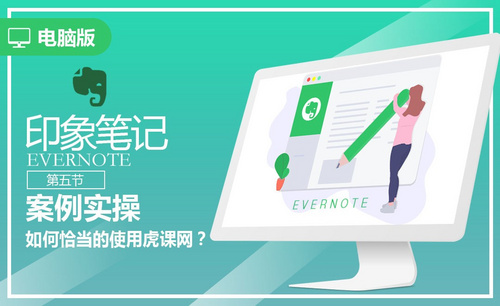如何通过photoshop学习教程创意合成图像
发布时间:2021年05月07日 11:03
随着人们工作内容越来越丰富,ps软件也进行了一代又一代的更新升级,在基础内容不变的情况下,整体功能越来越强大了,ps从最初的对图像进行简单的美化加工,到现在可以添加特效和动画,给静止的图像都赋予了“生命”,它加工后的图片效果比我们想象的还要多样,接下来我们就学习如何通过Photoshop学习教程创意合成图像。
1、首先给大家看下今天要用到的素材图片,同学们可以点击【视频右侧的黄色按钮】进行下载。
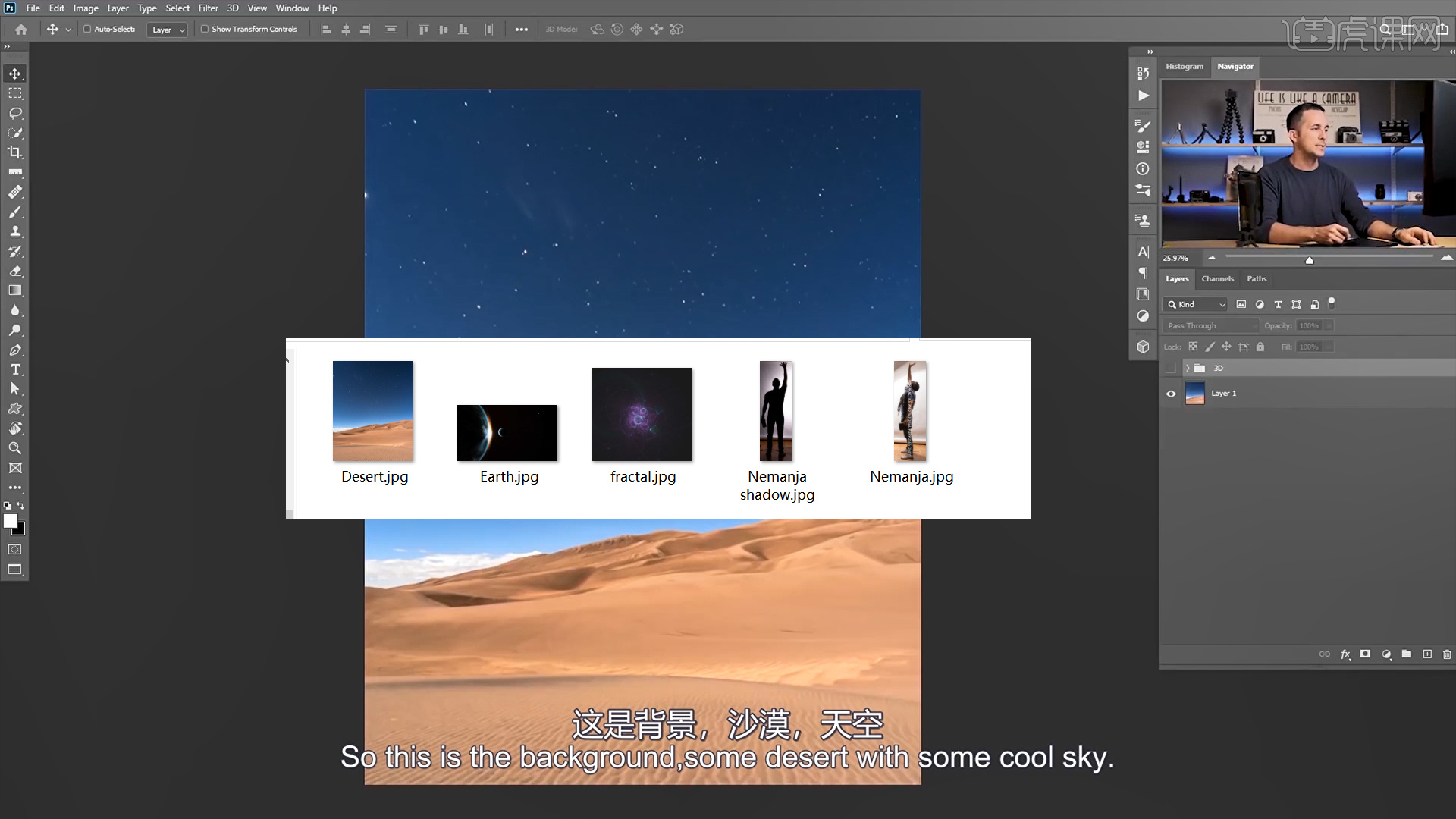
2、然后场景里的这些柱子是老师使用C4D软件搭建出来的,也可以使用Photoshop进行制作。
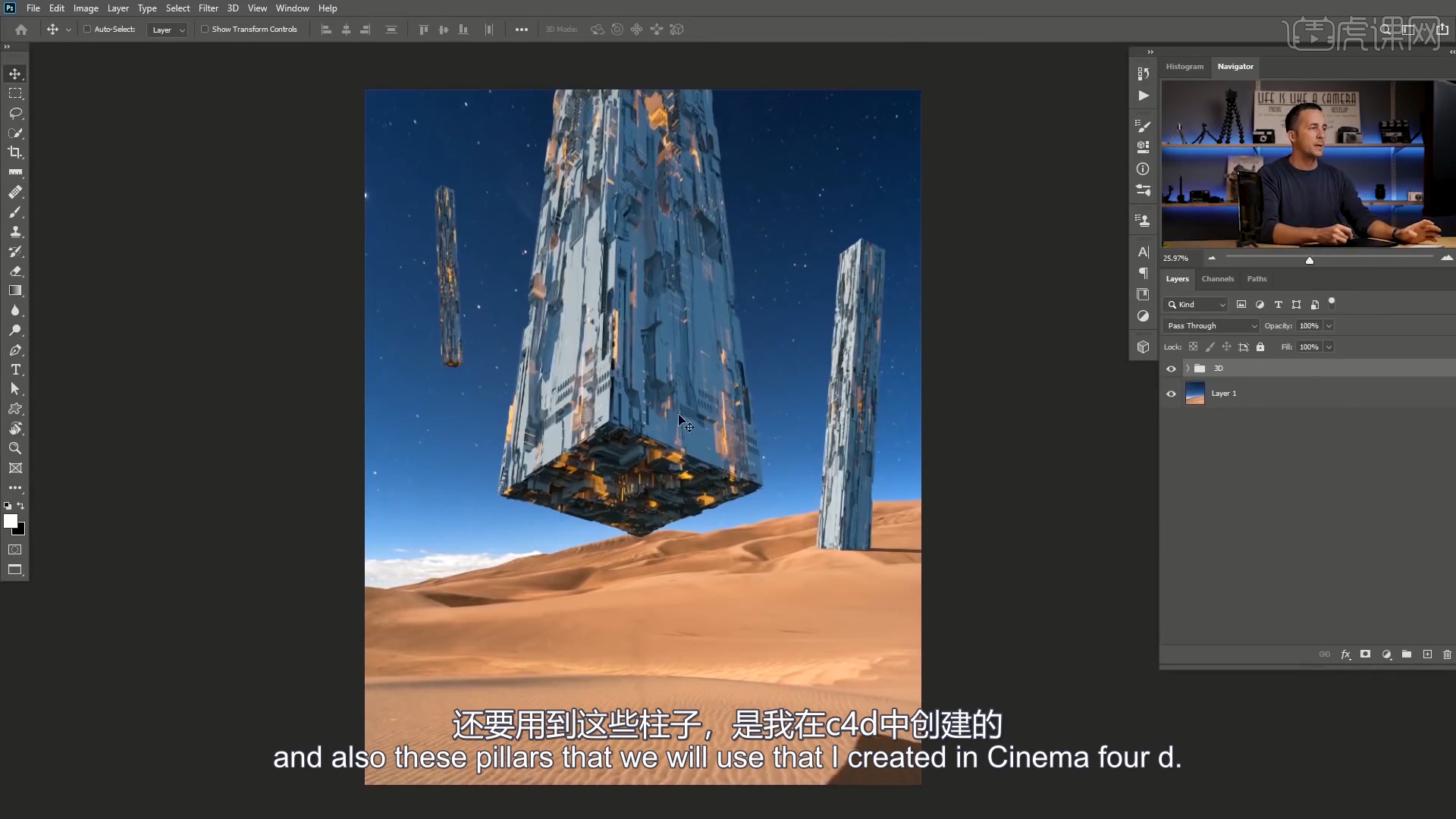
3、打开新的工程文件,将背景图片载入进来,然后点击【3D】-【新建网格】-【网格预设】-【立体环绕】。
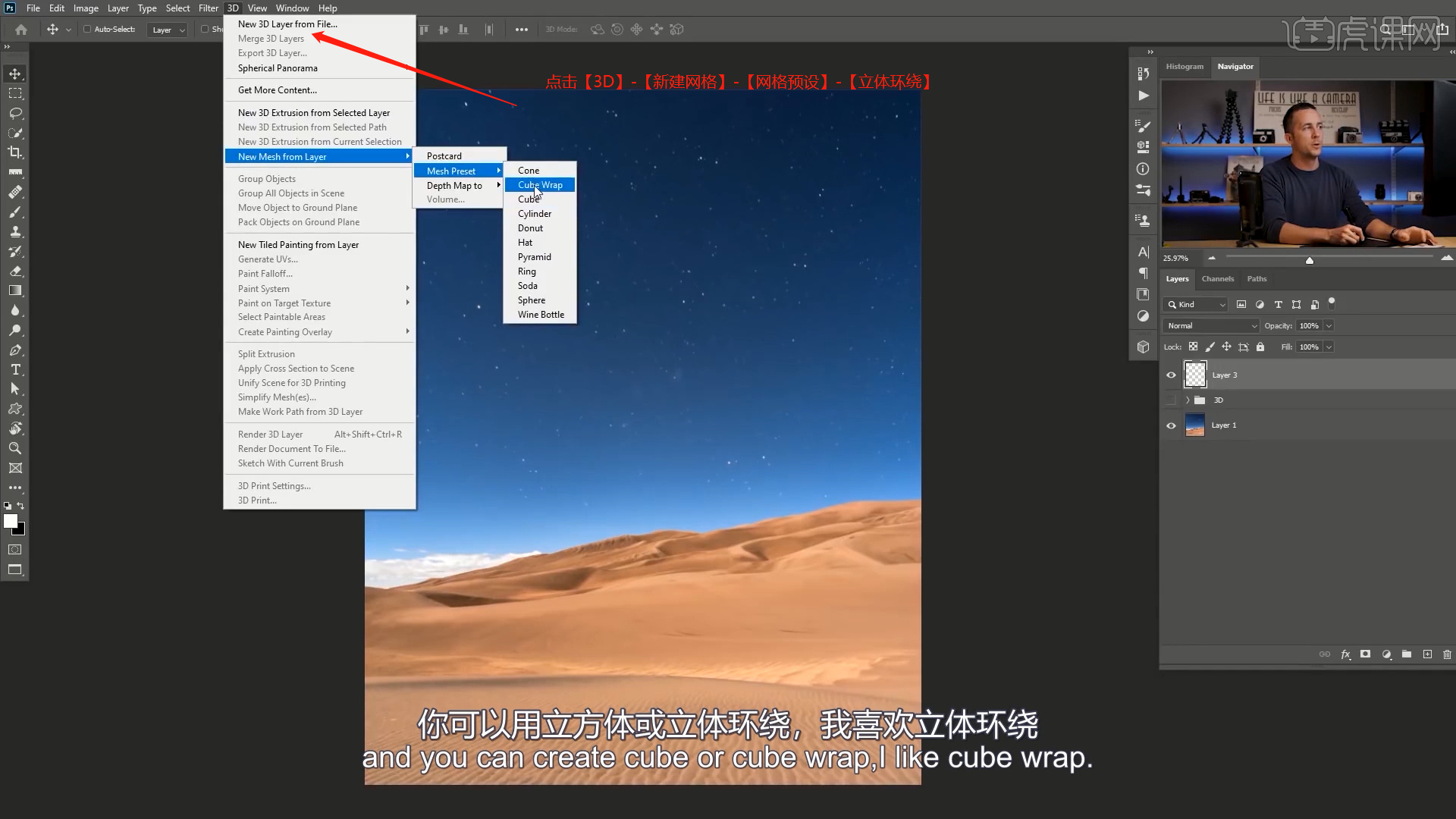
4、界面会发生【变化】,在右侧的面板中选择【Cube Wrap】模式,来修改【立方体】的形状。
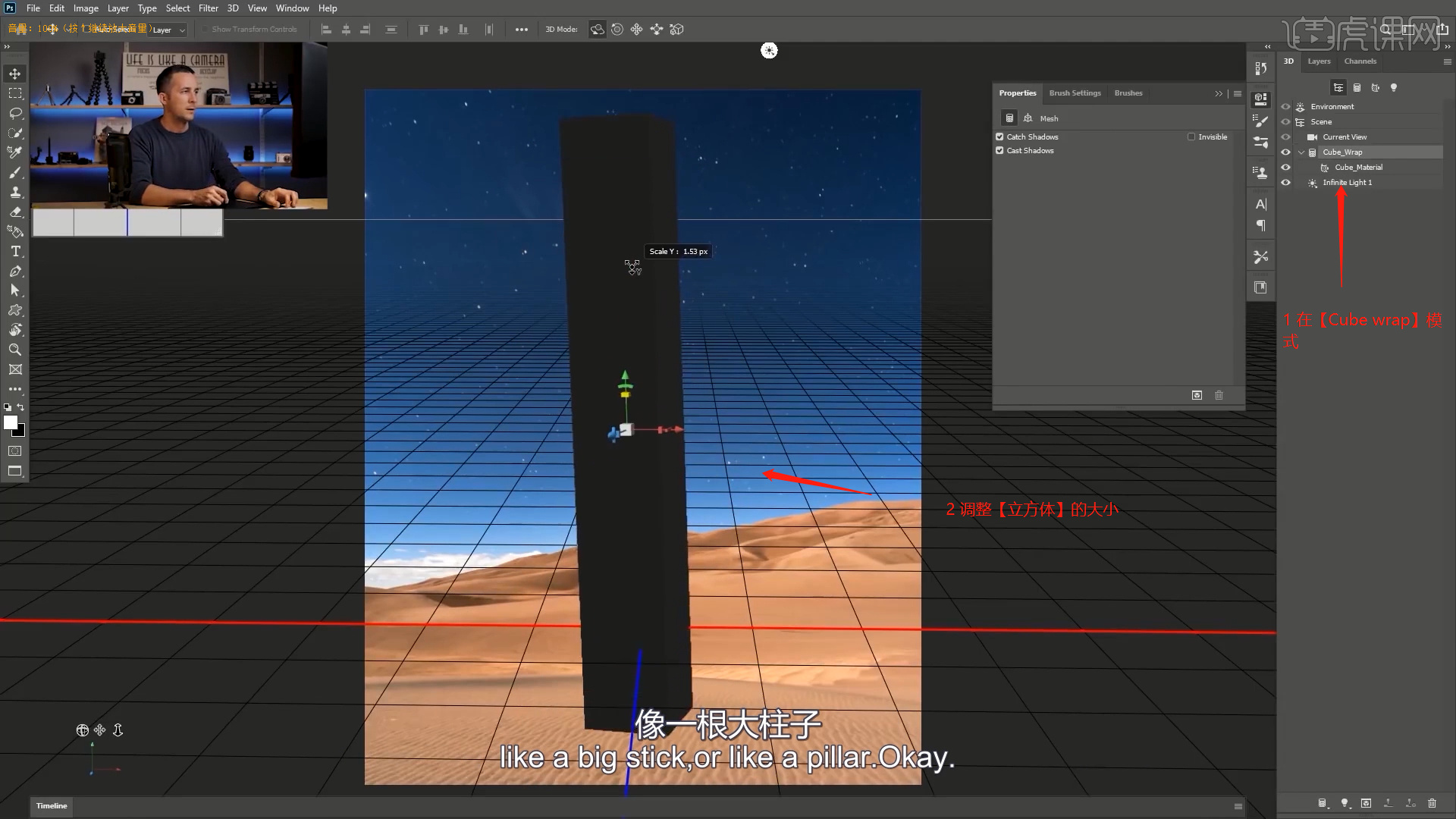
5、然后点击【灯光】模式,来调整一下【灯光】朝向位置,根据背景制作阴影面。
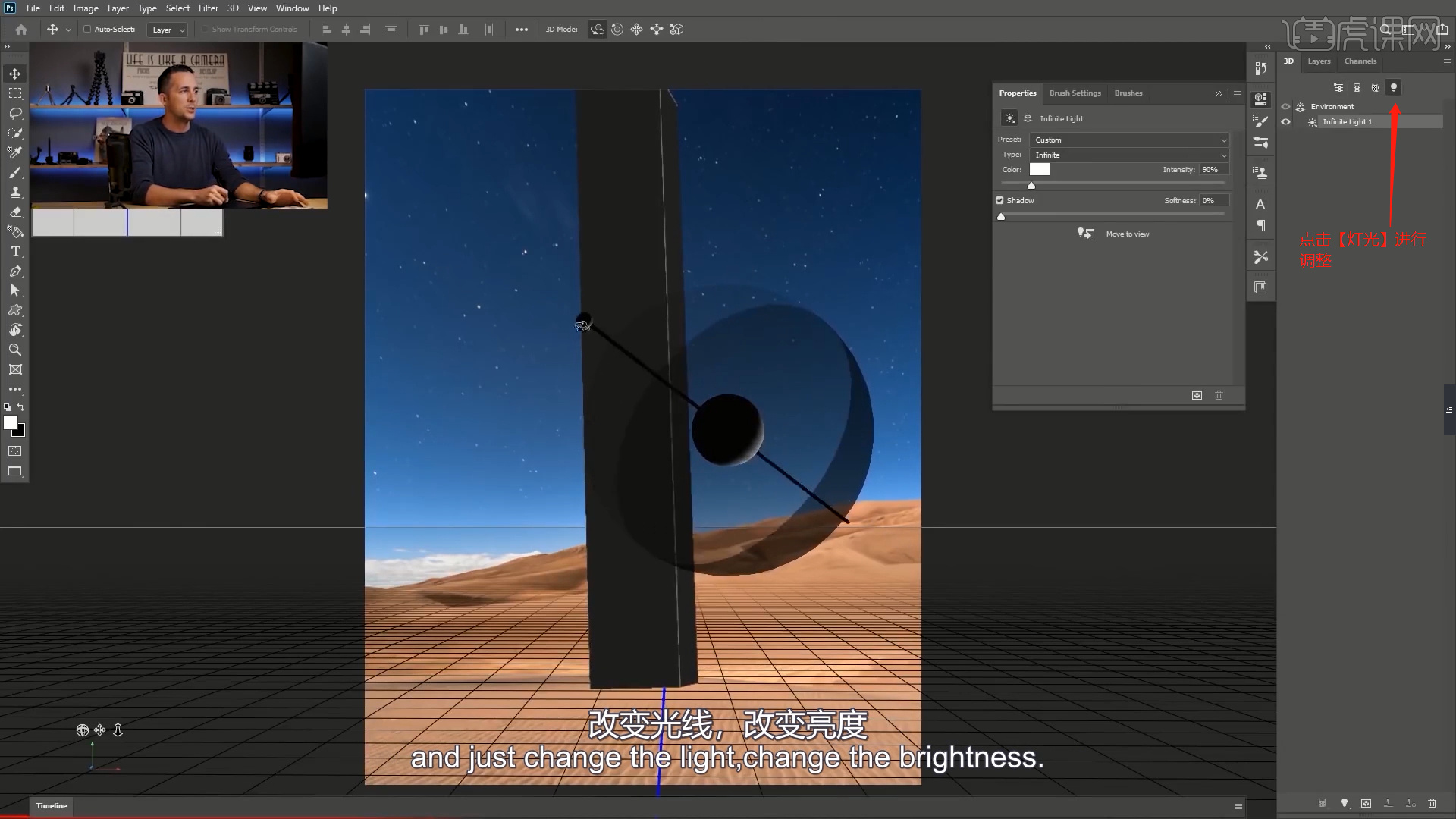
6、在右侧的面板中选择【材质】模式,在面板中修改【材质预设】赋予给模型文件。
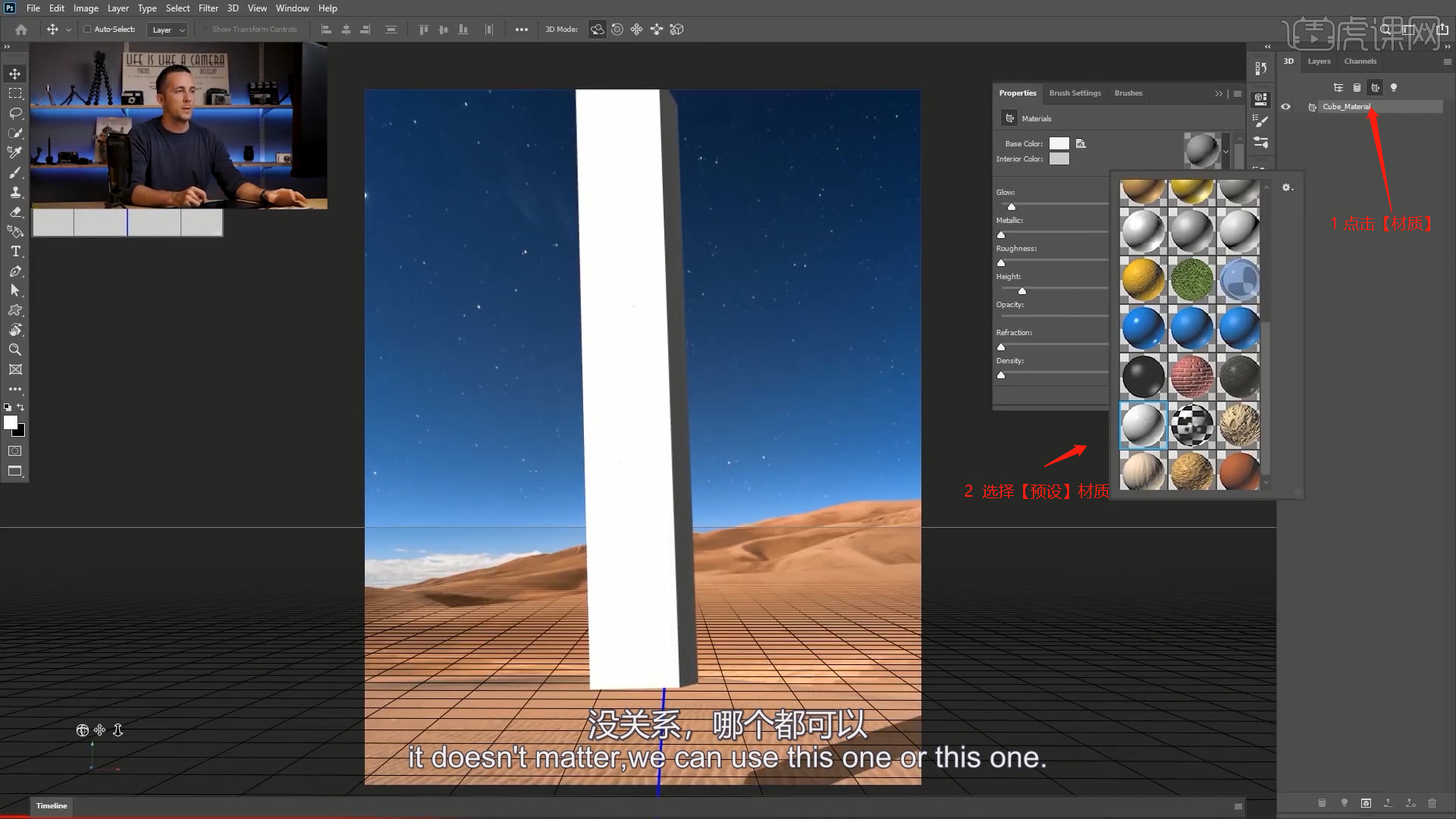
7、将制作好的立方体进行复制,然后在右侧的面板中选择【Cube Wrap】模式,来修改【立方体】的形状。
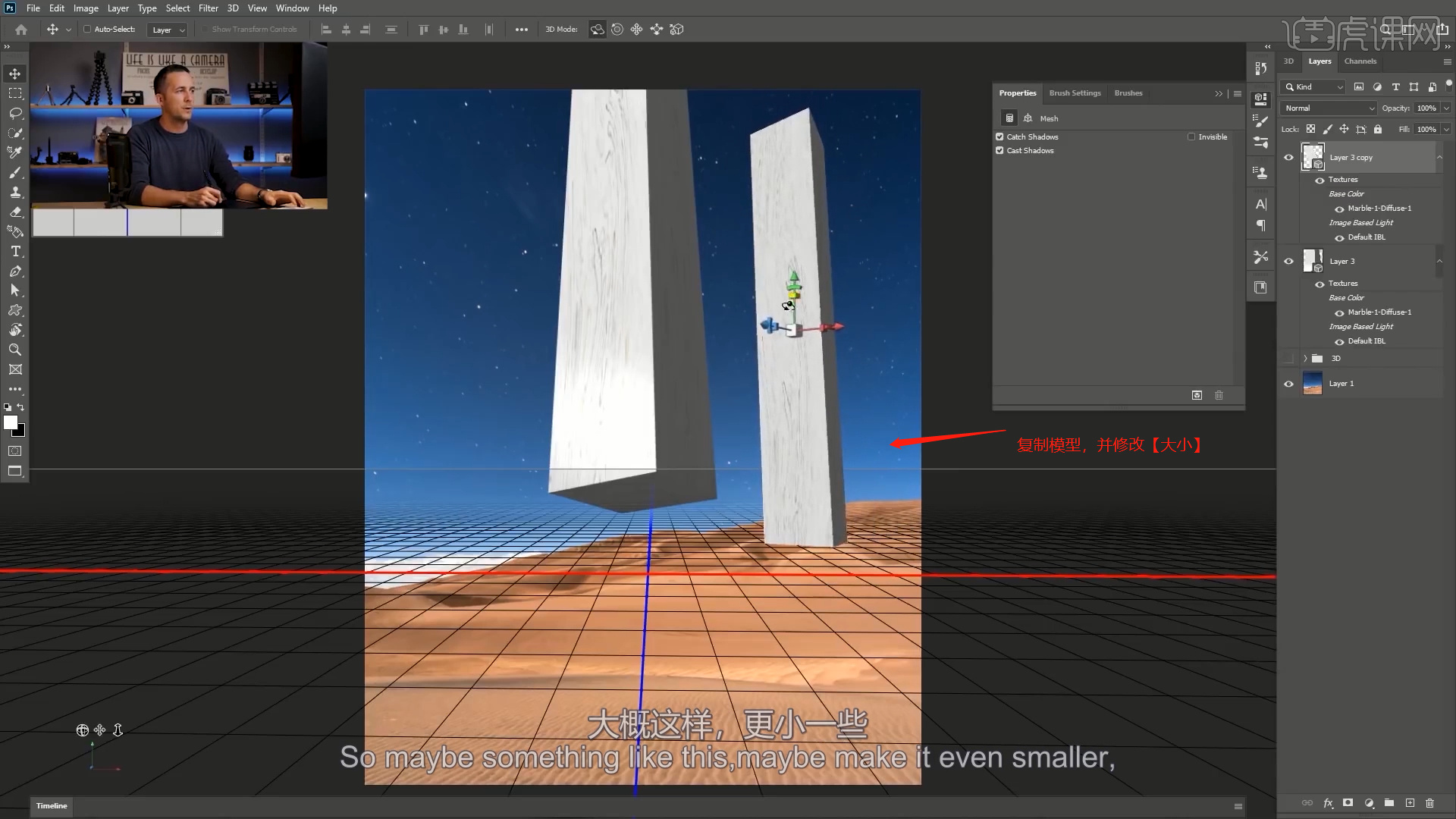
8、退出【3D】模式,使用【变形】命令快捷键【Ctrl+T】,来调下它的【形状】样式,具体如图示。
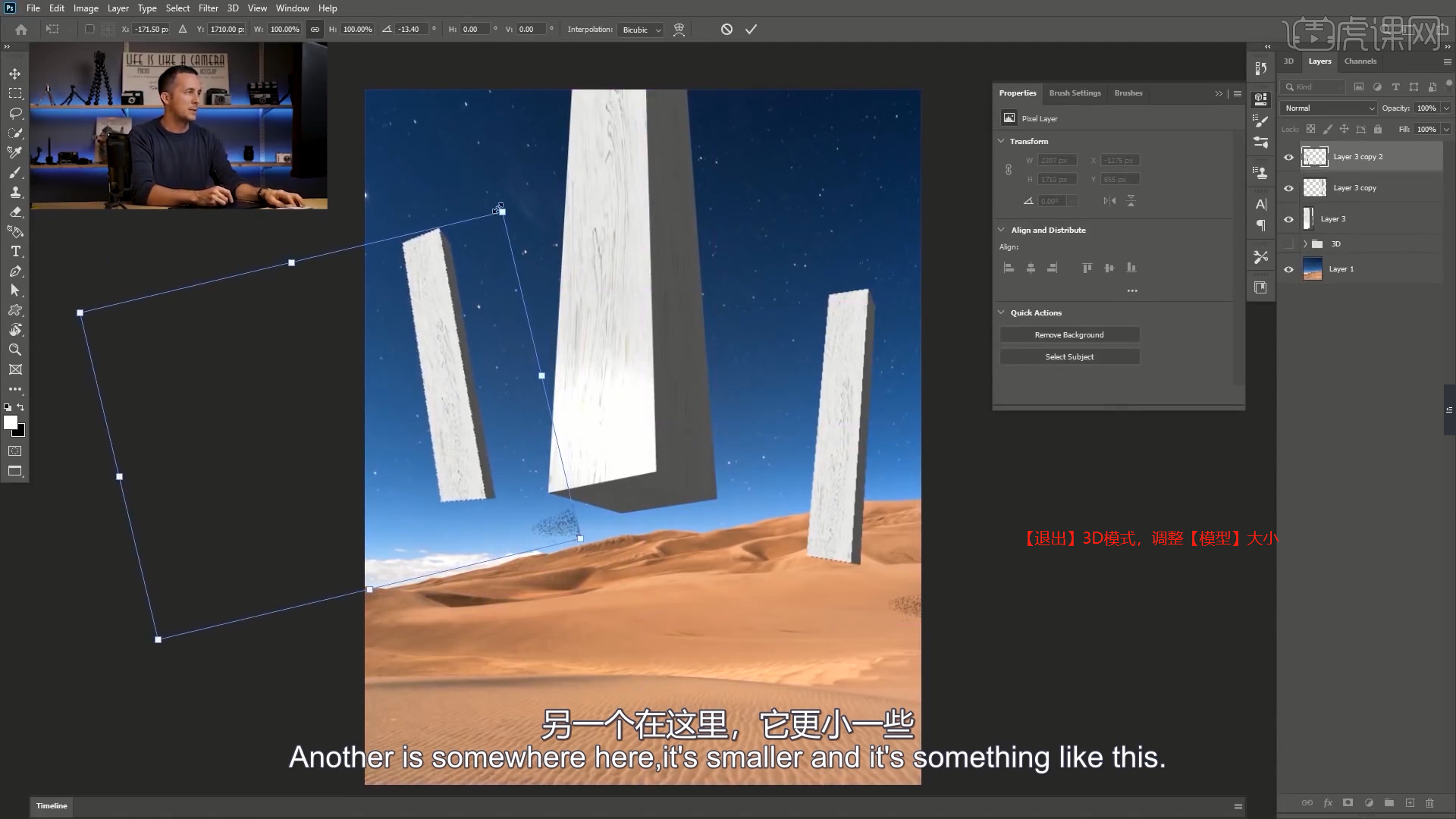
9、为了节省时间,使用Photoshop制作柱子的方法就先讲解到这里,老师还是用之前用【C4D】制作好的柱子,同学们也可以使用【其他的柱状物体的素材】代替。
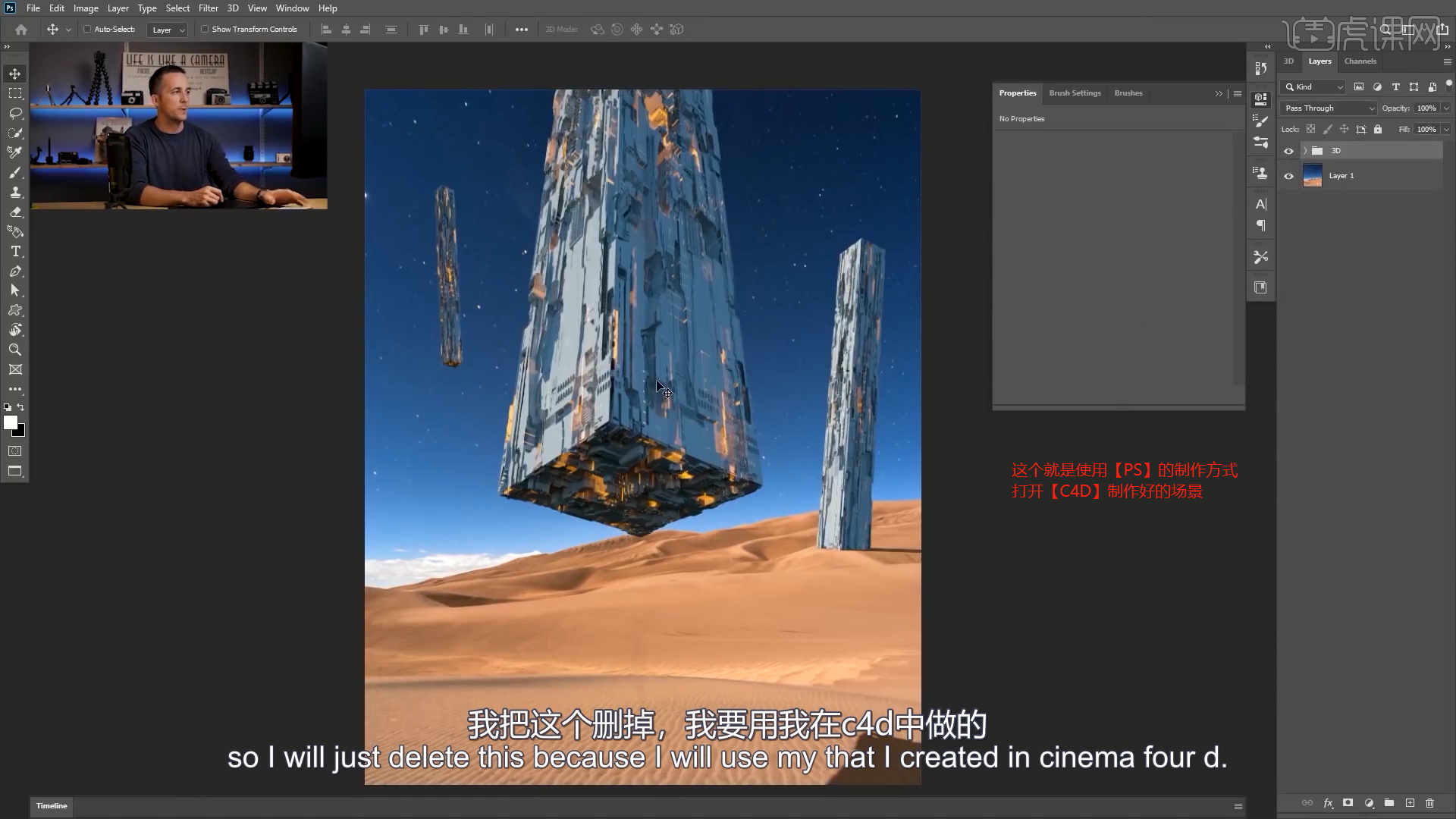
10、这里老师使用了一个新功能,是【Photoshop 2020版本软件】才有的新功能,可以编辑【变形】的参考线。
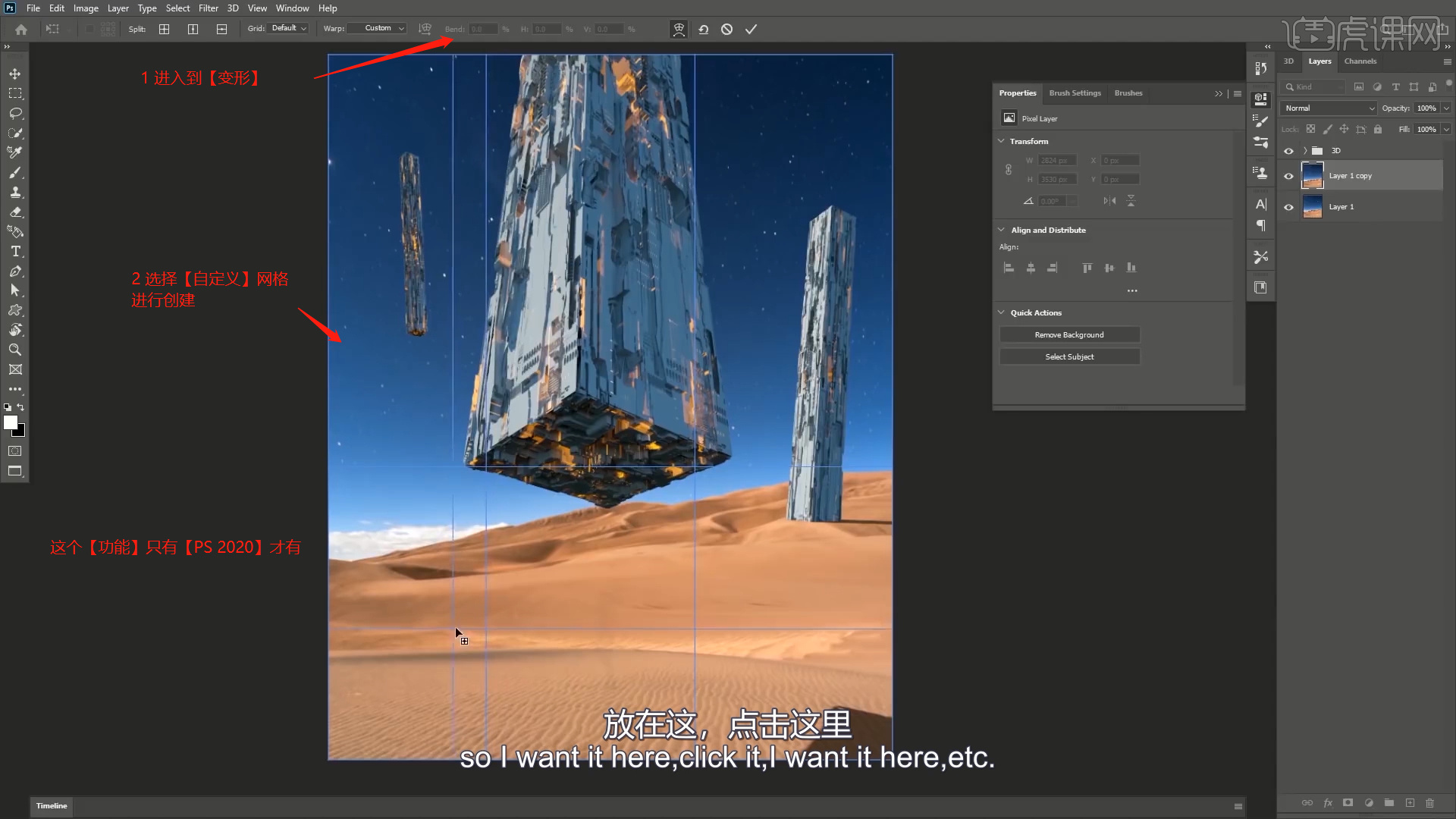
11、载入【人物】图层,然后新建图层快捷键【Ctrl+N】,降低【画笔】的不透明度数值,使用【画笔】工具进行一个【填充】调整制作【阴影】,具体如图示。
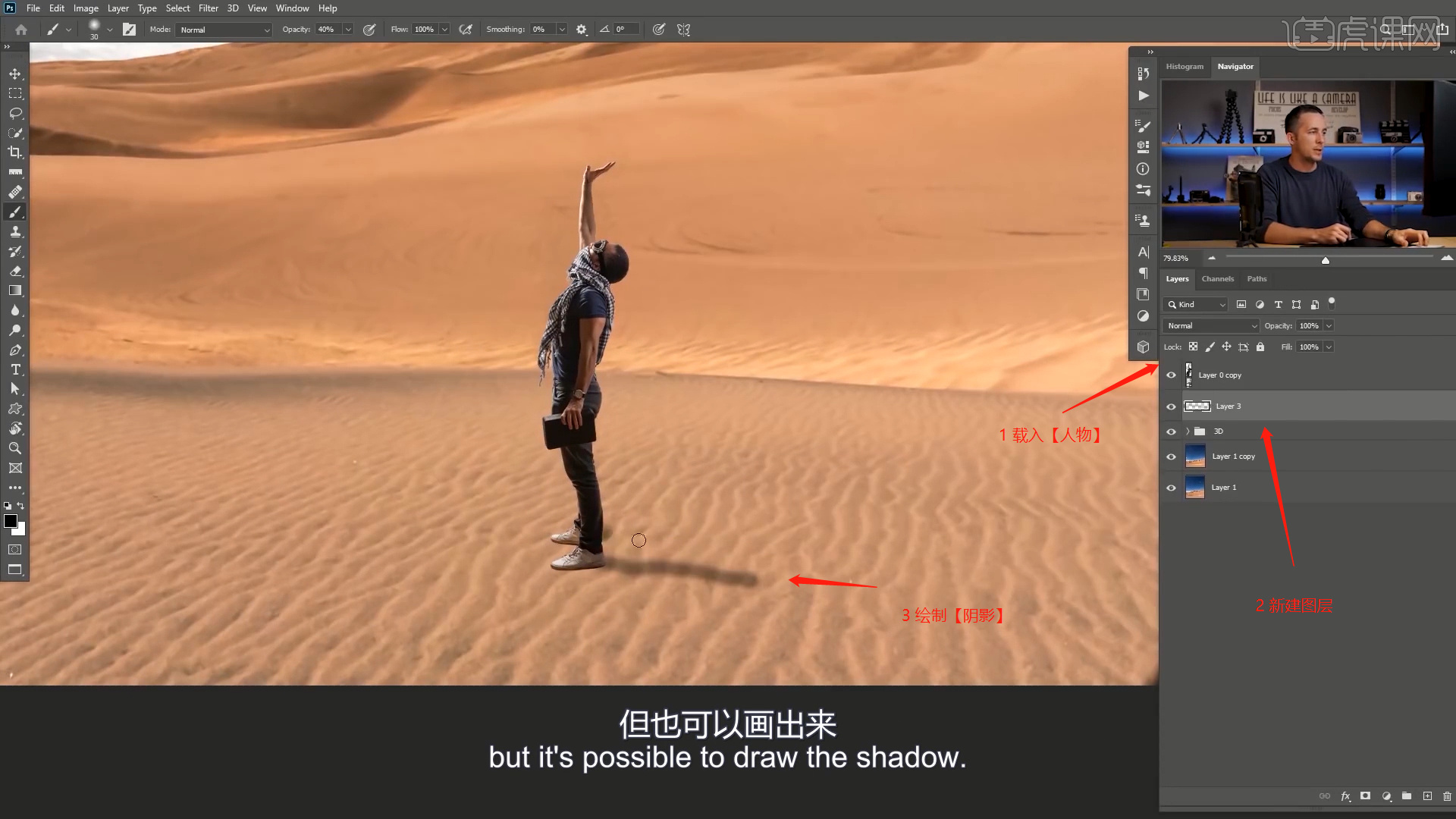
12、这里老师为【投影】专门拍摄了一张照片,素材已经提前抠图好了。
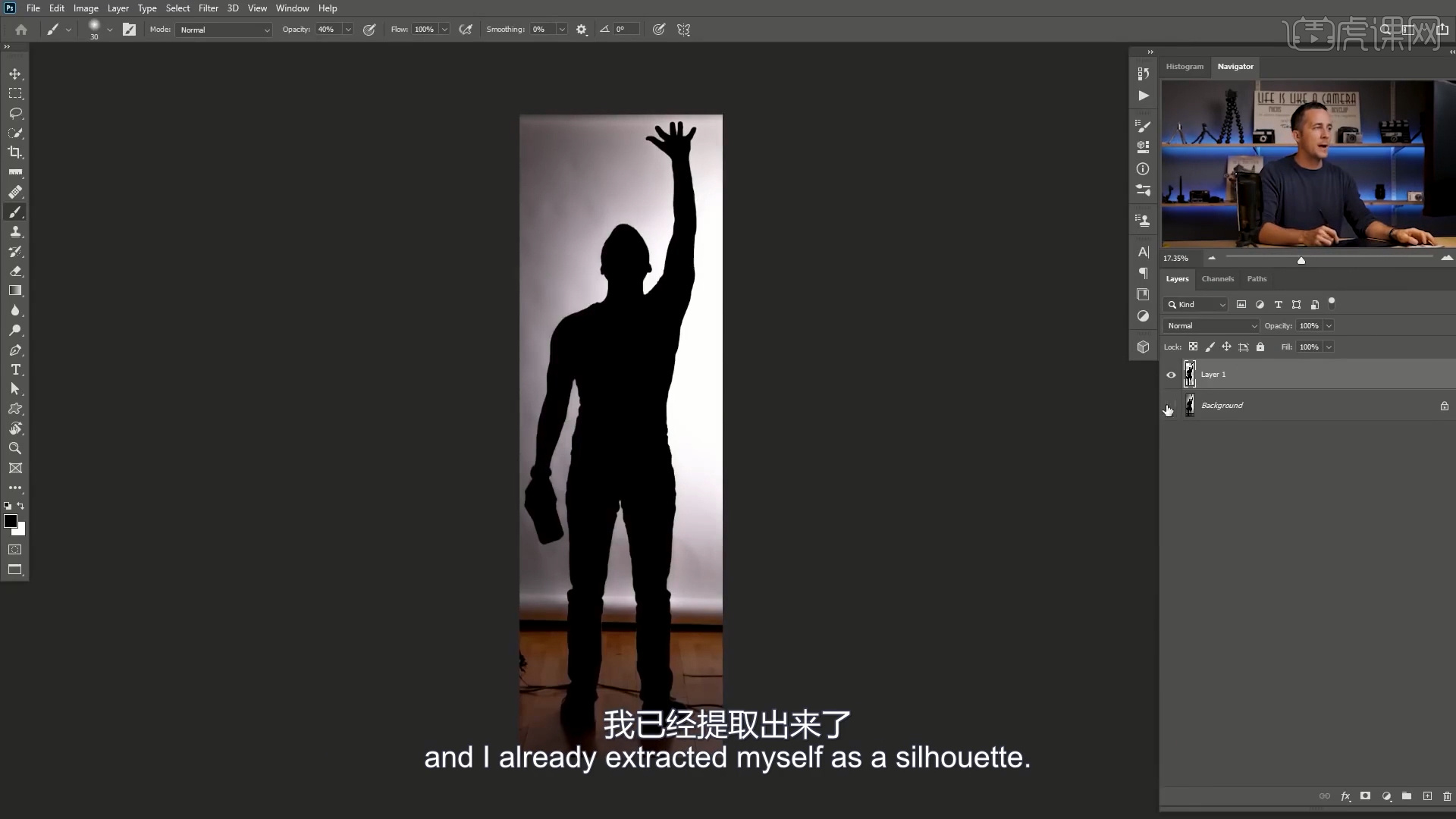
13、使用【变形】命令快捷键【Ctrl+T】,来调下它的【形状】样式,选择图层将它的模式调整为【正片叠底】,具体如图示。
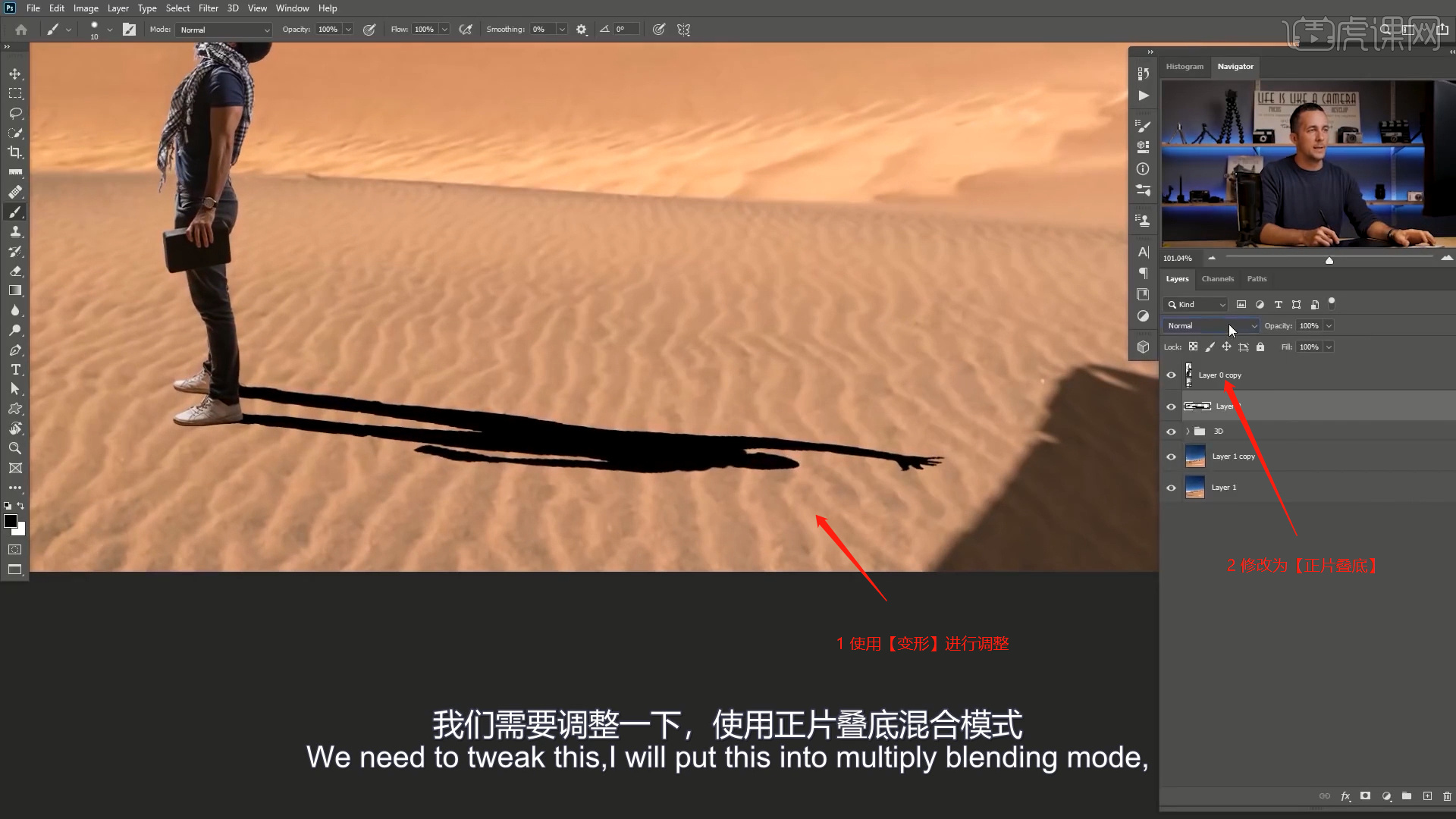
14、选择【人物】图层,添加一个【蒙版】的效果,降低【画笔】的不透明度数值,使用【画笔】工具进行一个【填充】。
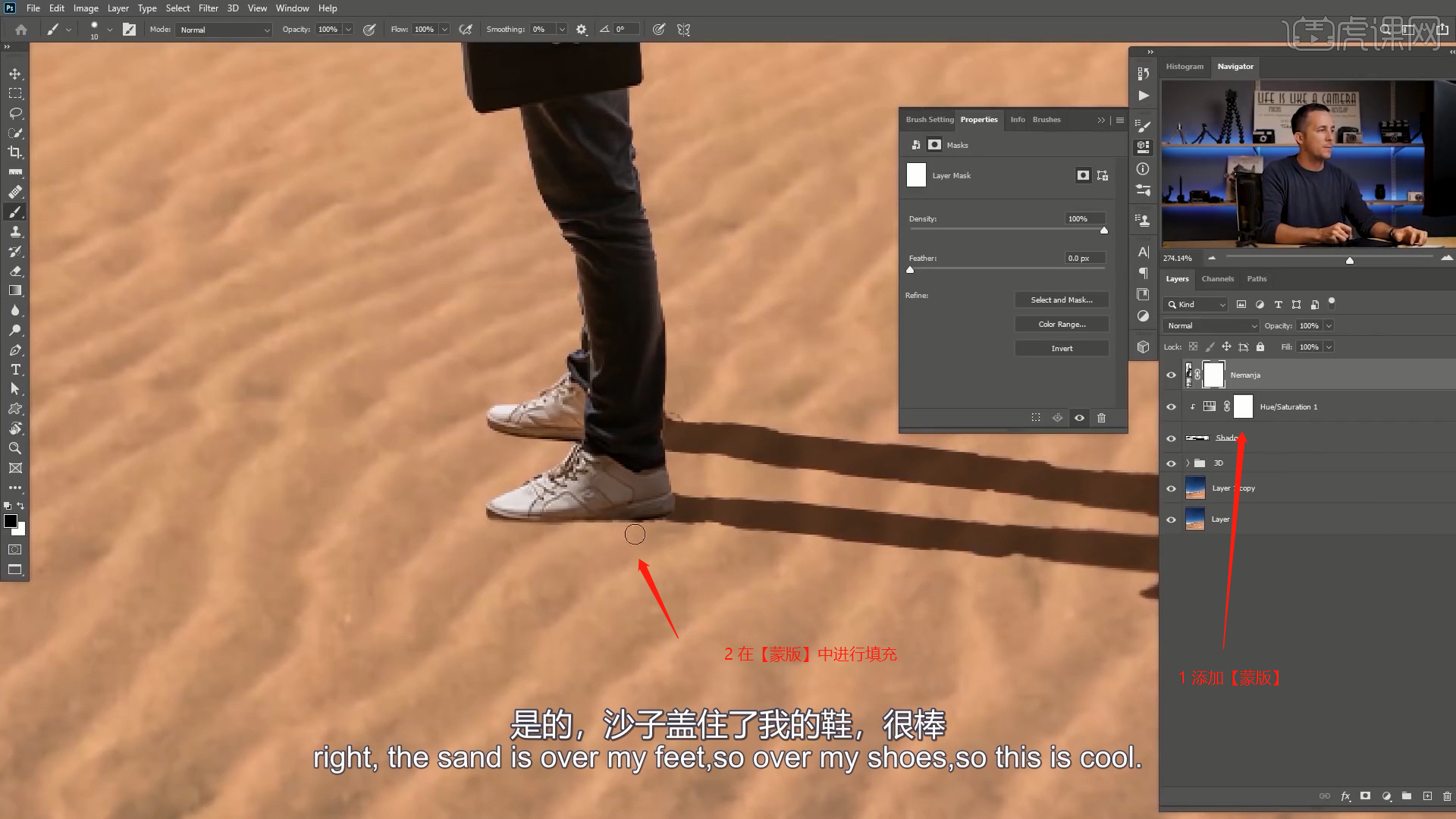
15、选择【Smalest Pillar】素材图层,然后点击【滤镜】-【模糊】-【路径模糊】。
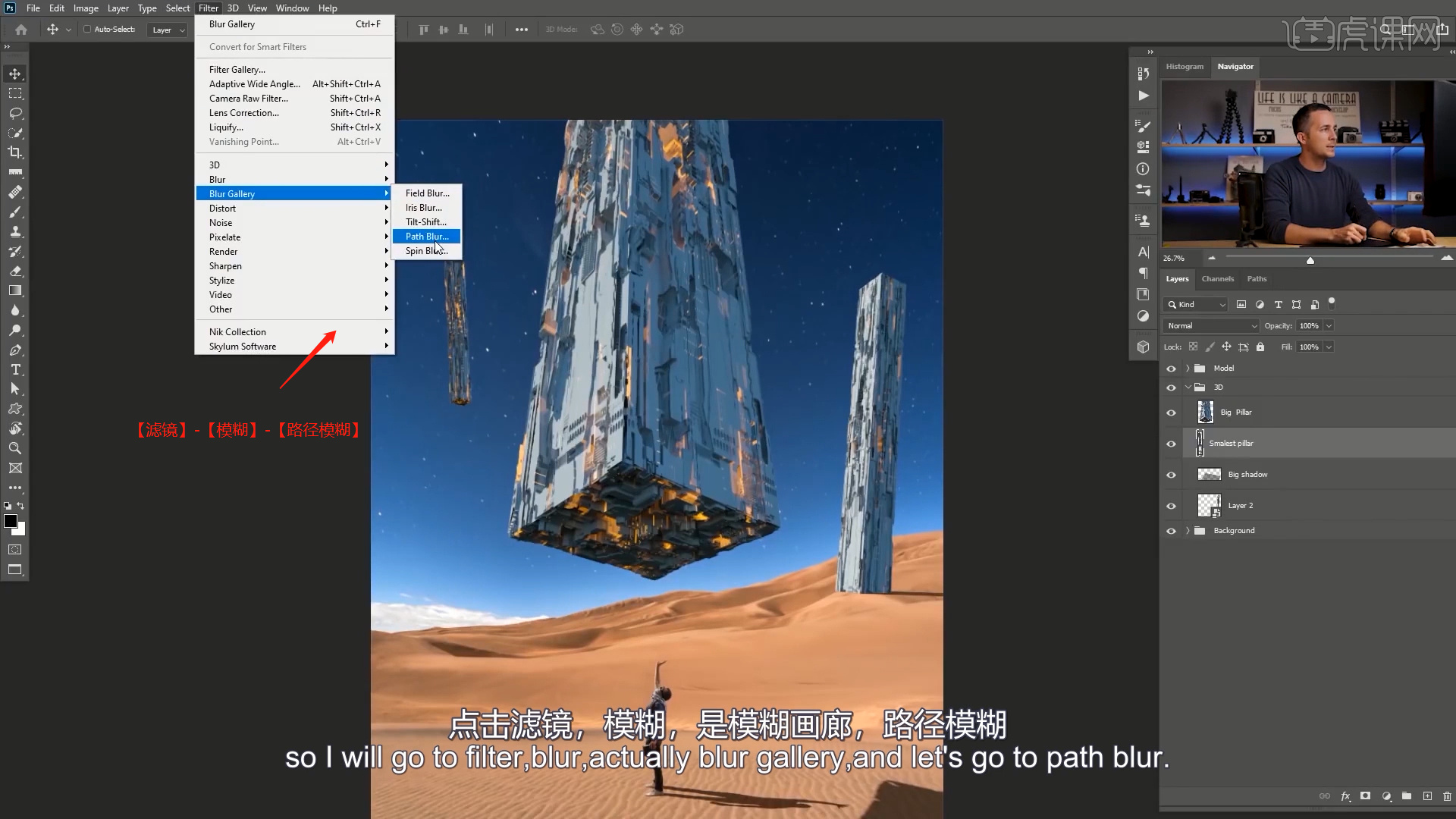
16、我们需要给两个素材都添加【路径模糊】,根据模型的结构设置路径的朝向。
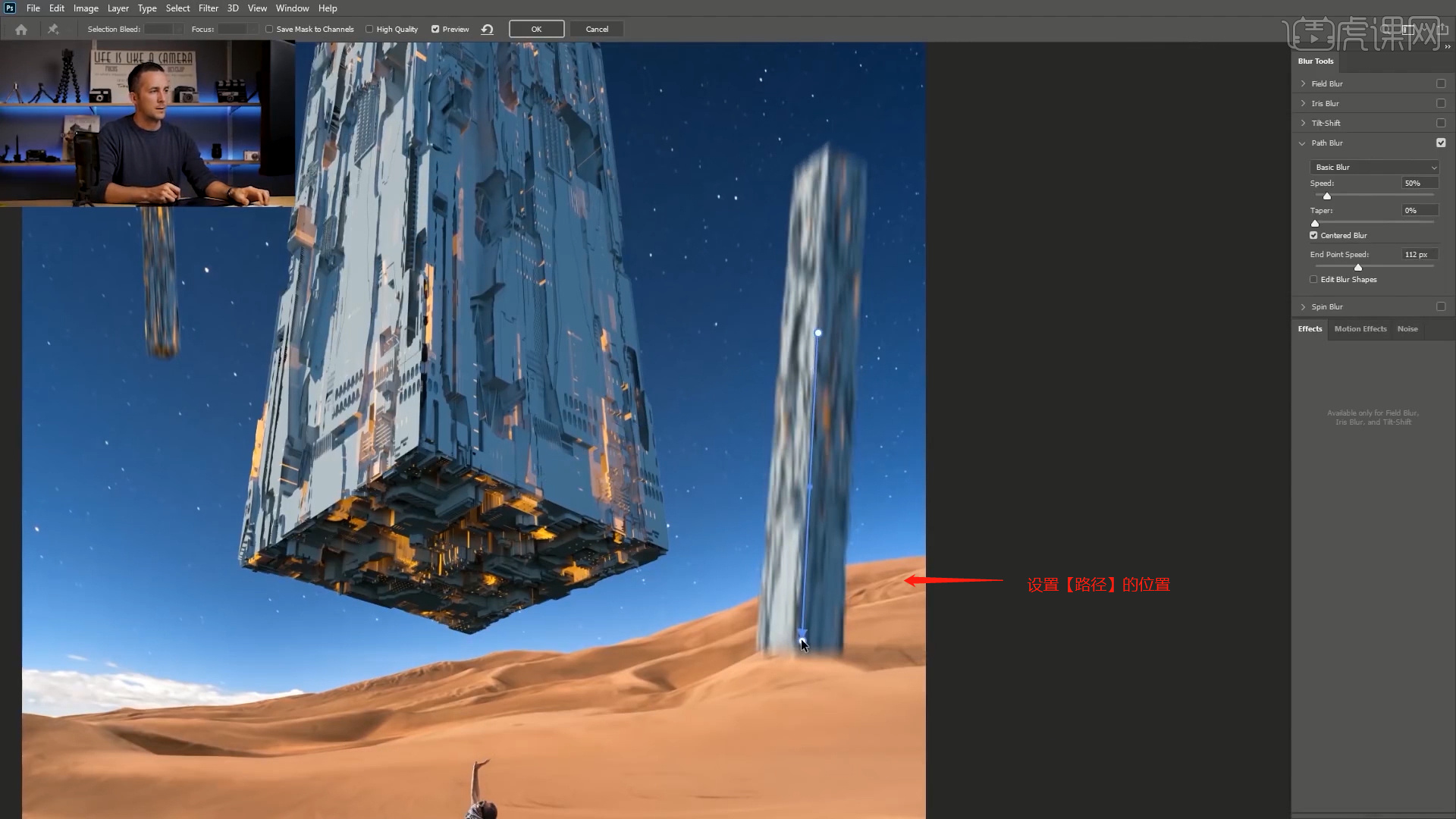
17、新建图层快捷键【Ctrl+N】,在【颜色】面板中修改【前景色】,然后修改【画笔样式】进行填充。
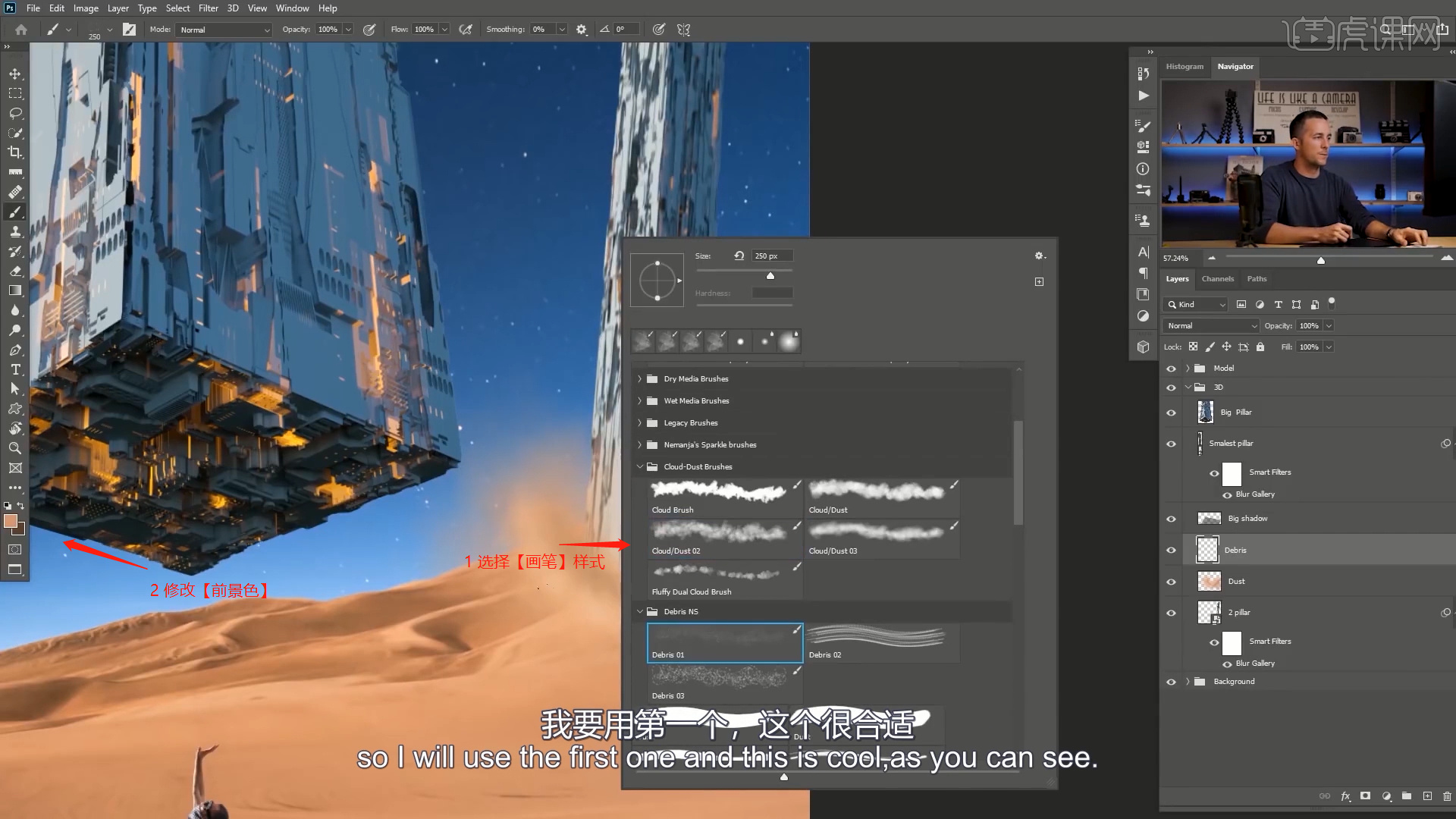
18、选择图层在效果器中添加【色相饱和度】效果,按快捷键【Ctrl+U】将【色相设置为-2】、【饱和度设置为+7】具体如图示。
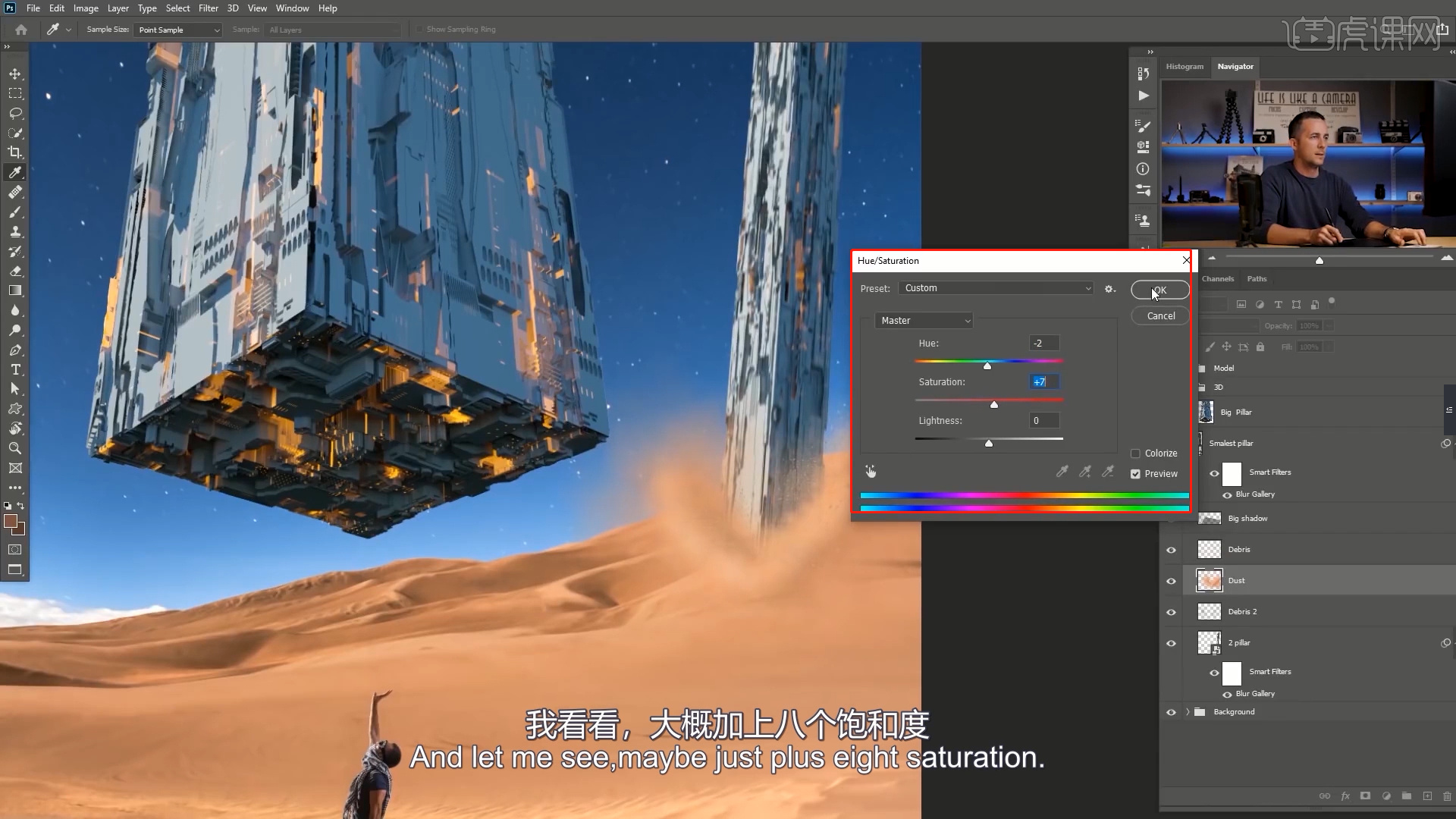
19、使用【选区】工具绘制一个椭圆选区,然后将绘制好的选区转换为【路径】。
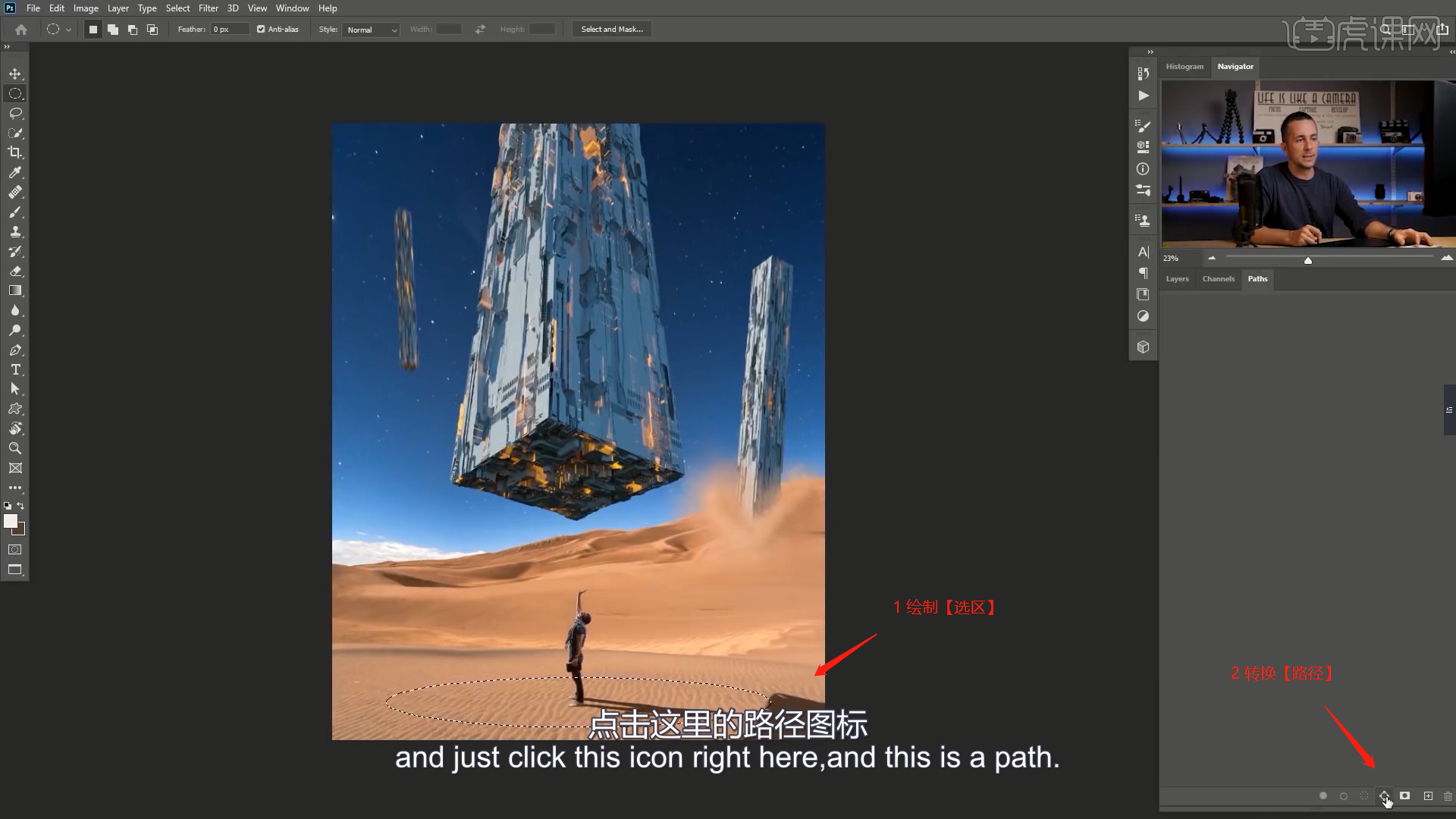
20、新建图层快捷键【Ctrl+N】,在【颜色】面板中修改【前景色】,然后修改【画笔样式】进行填充。
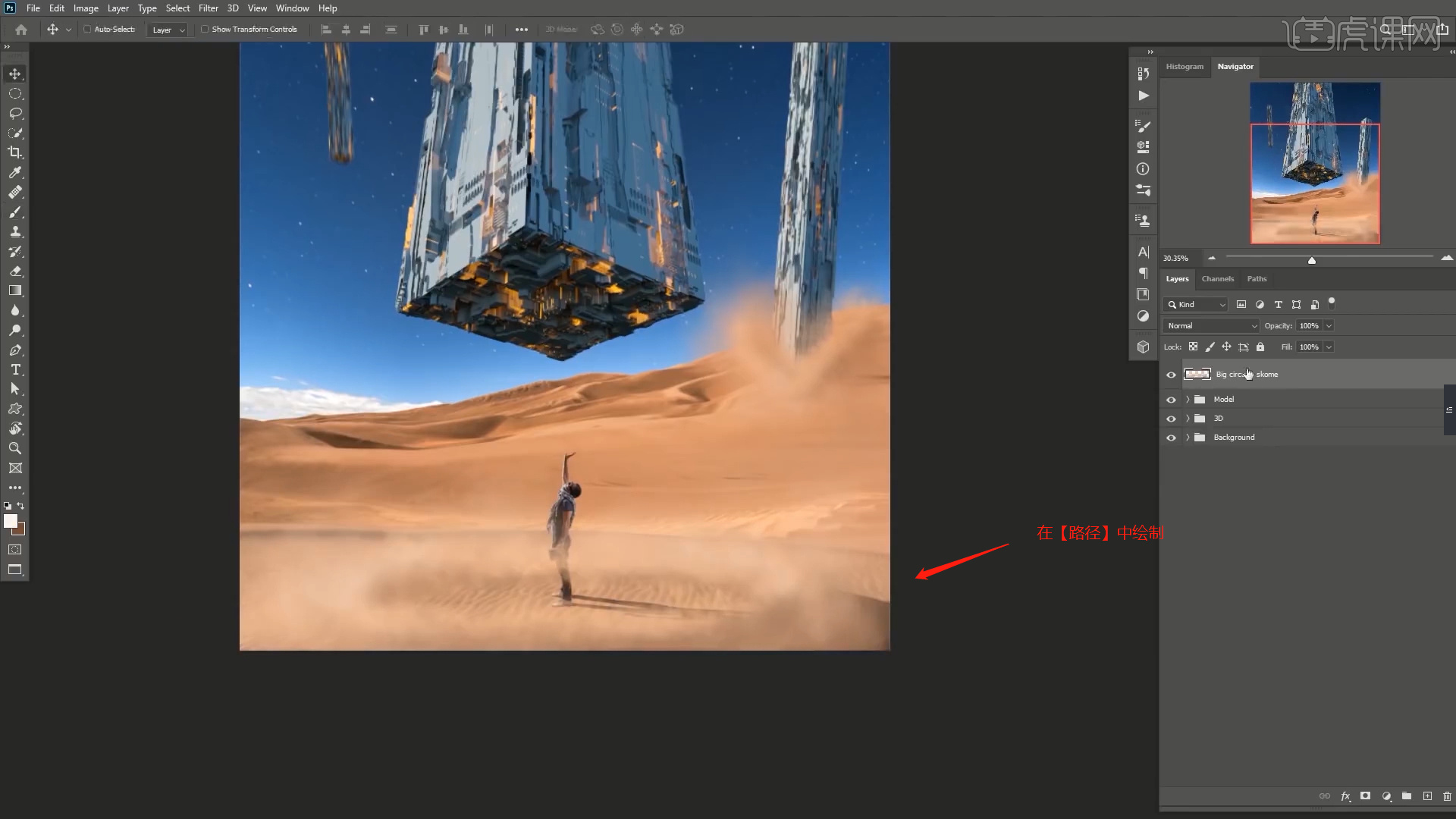
21、打开【Layer 2】素材,使用【变形】命令快捷键【Ctrl+T】,来调整一下它的【形状】样式,然后在【类型】中我们将它设置为【滤色】的模式,具体如图示。
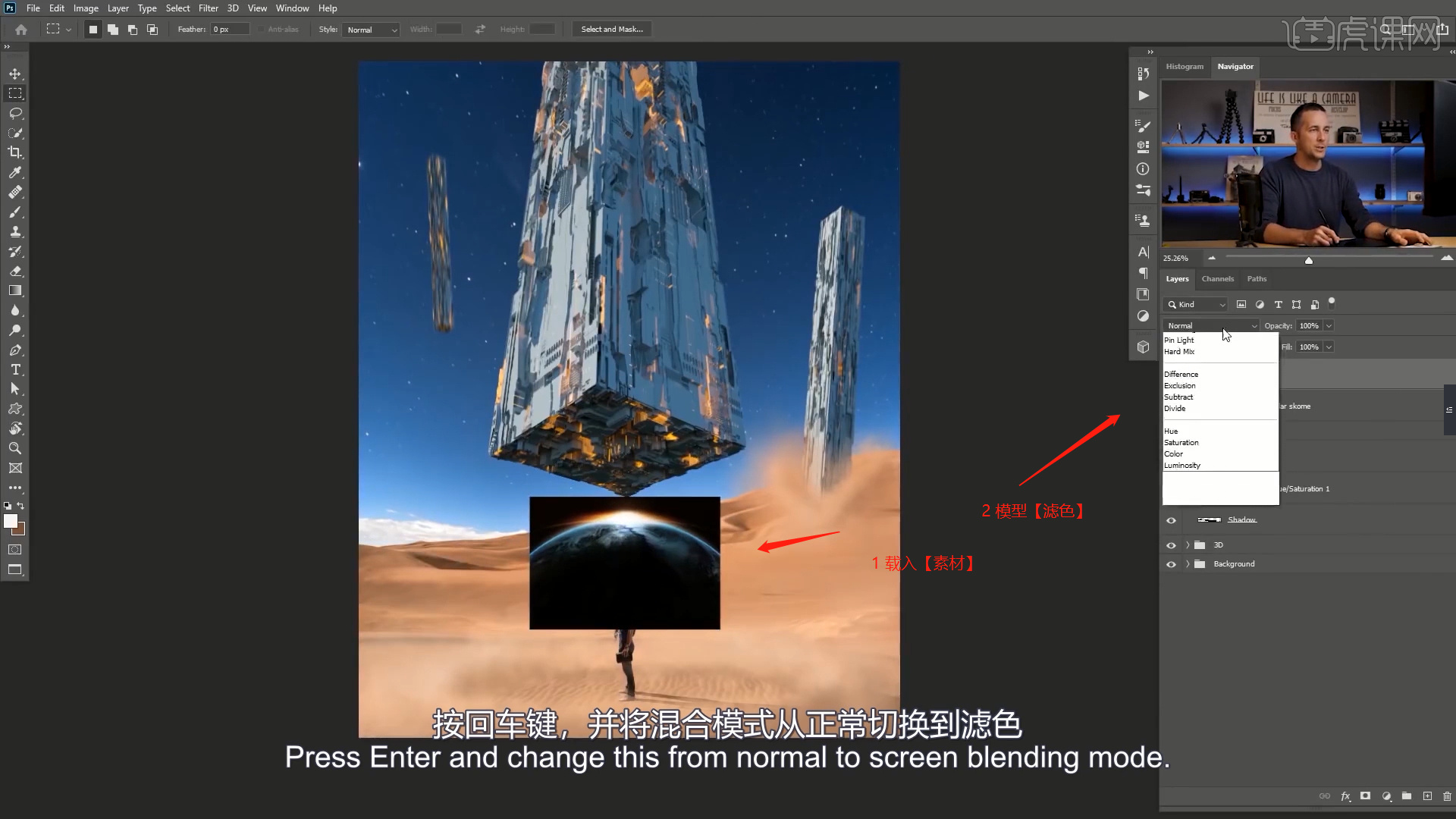
22、新建图层快捷键【Ctrl+N】在【类型】中我们将它设置为【线性减淡(混合)】的模式,使用【画笔】工具进行一个【填充】。

23、打开【Layer 3】素材,使用【变形】命令快捷键【Ctrl+T】,在效果器中添加【色阶】效果,快捷键【Ctrl+L】在色阶中调整为【50、1、255】的数值,具体如图示。
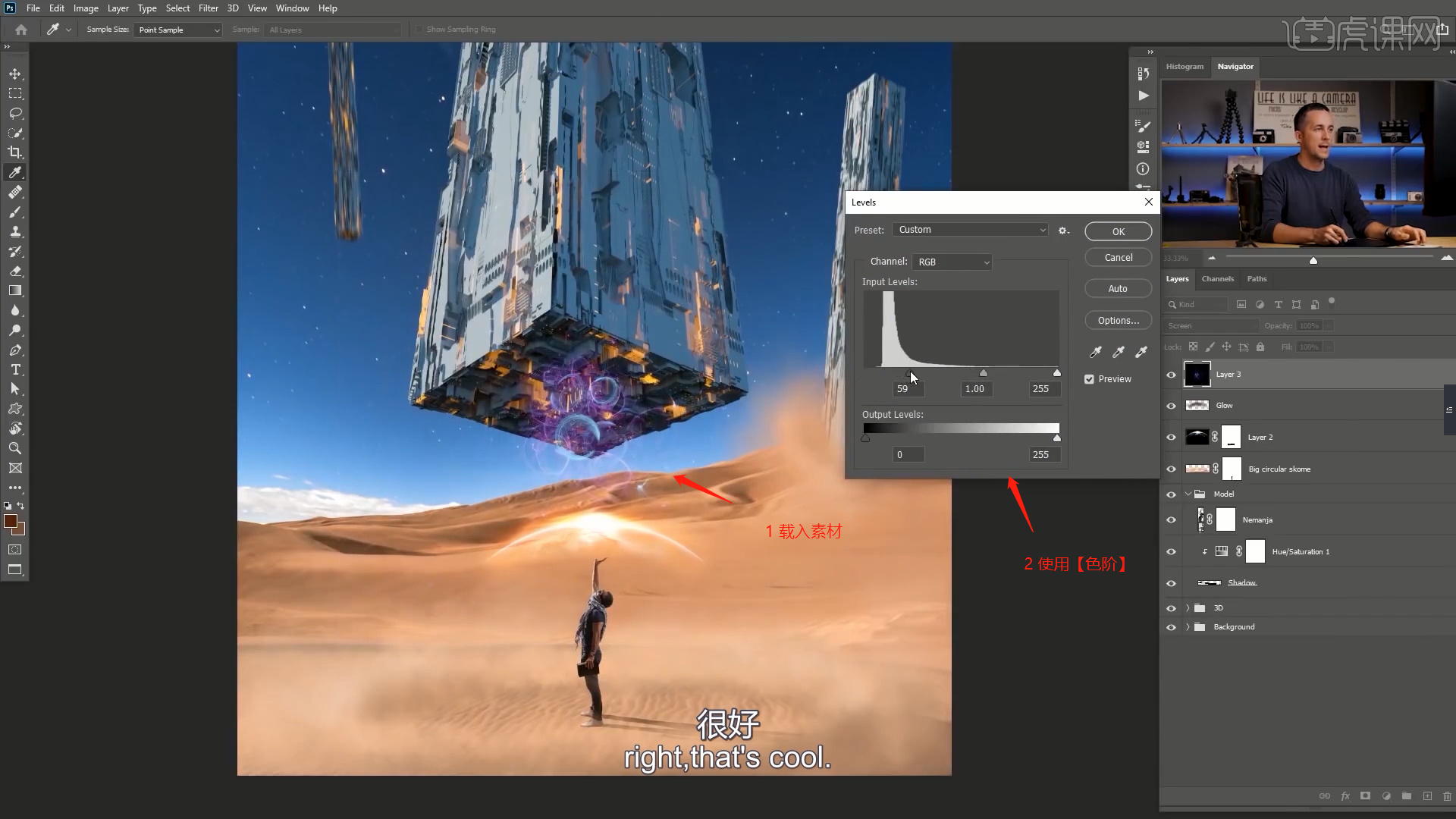
24、选择图层在效果器中添加【色相饱和度】效果,按快捷键【Ctrl+U】将【色相设置为31】、【饱和度设置为66】,【明度设置为-5】具体如图示。
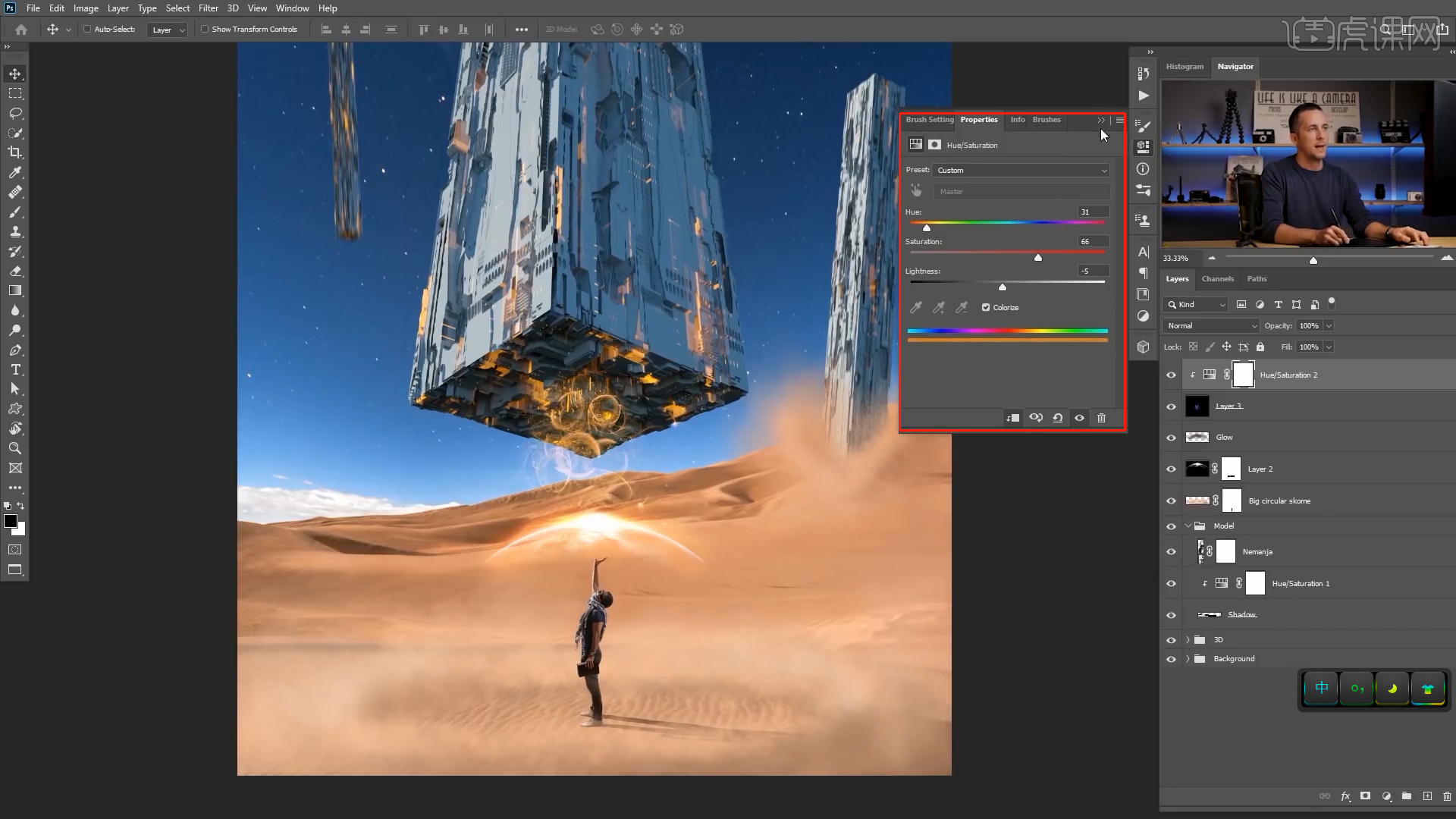
25、调整完成后,在效果器中点击【滤镜】-【模糊】-【动态模糊】效果设置它的【半径】数值。
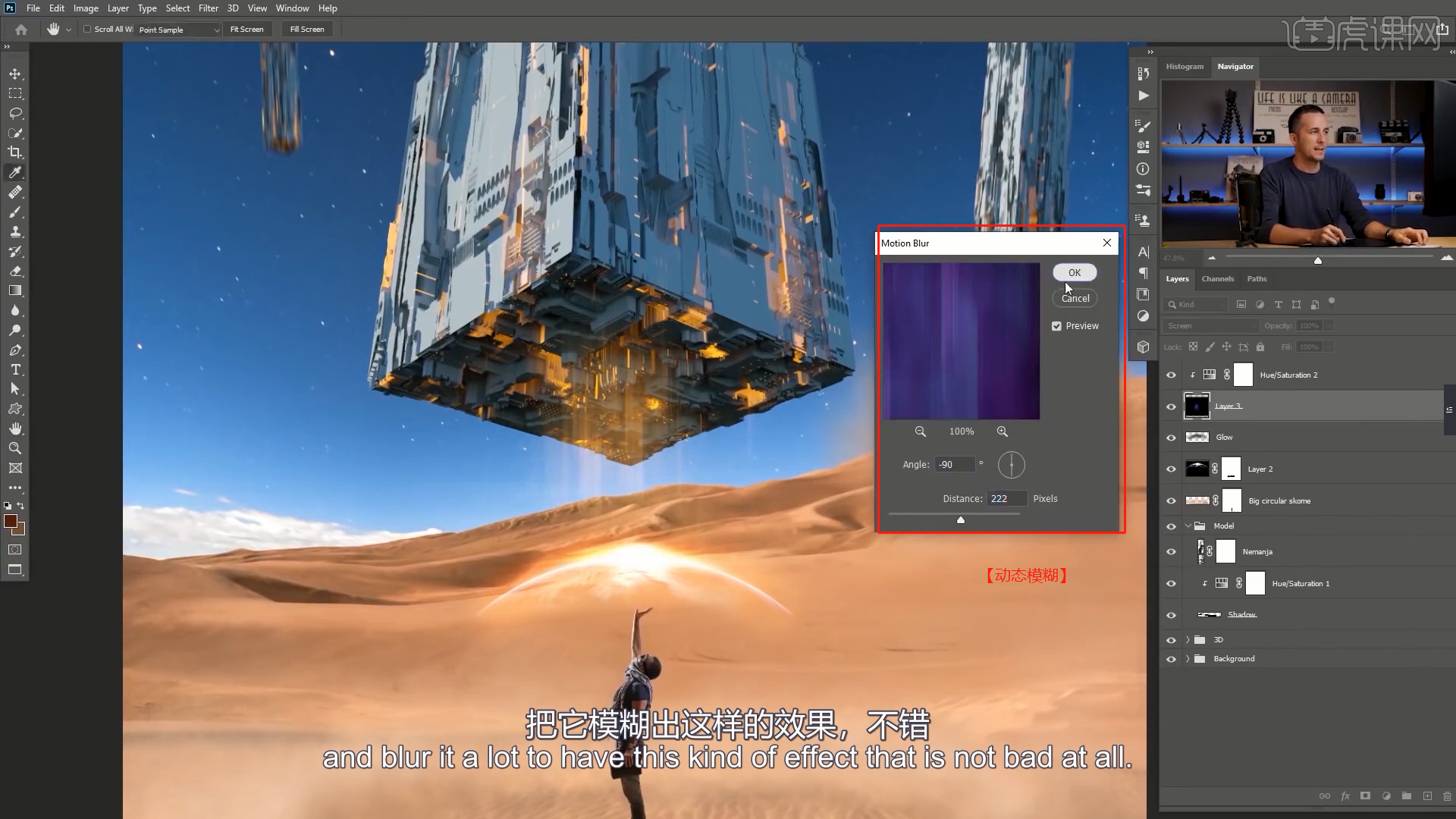
26、打开【颜色】面板,在面板点击【选择颜色】预设选择【黄色】,具体如图示。
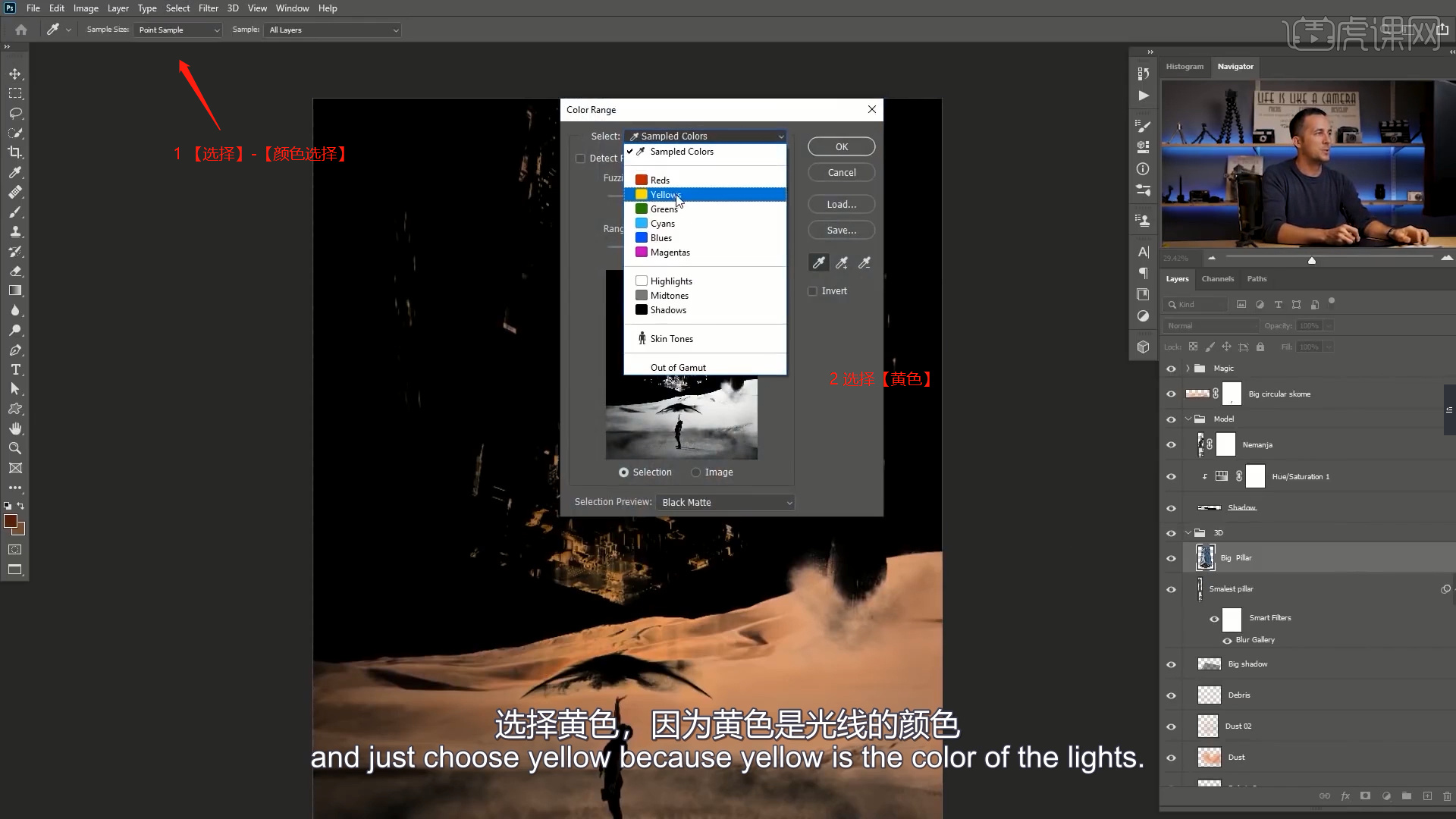
27、选择完成后,按鼠标右键找到【扩大】效果器,将扩大的数值设置为【5个像素】。
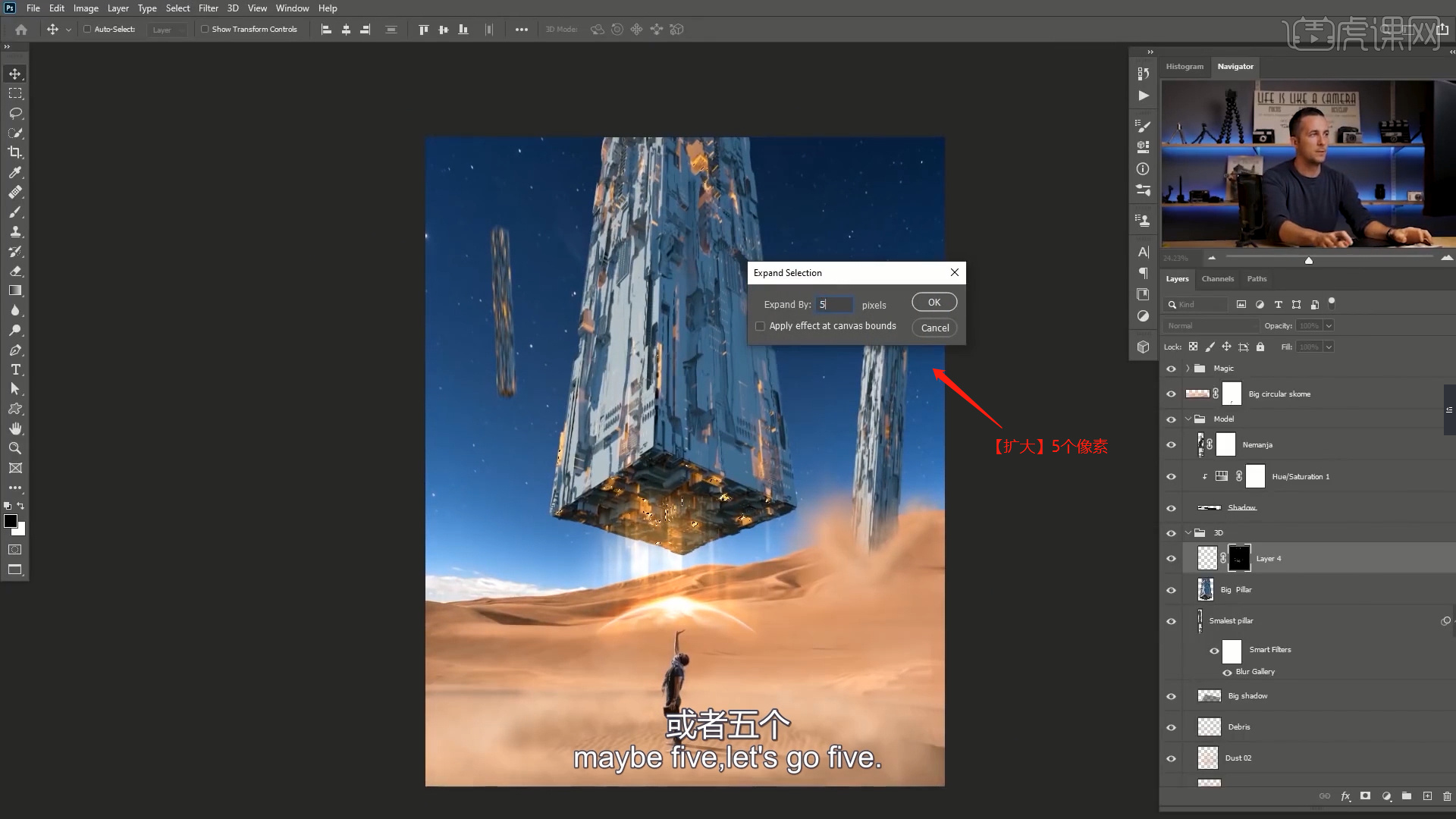
28、然后我们点击【滤镜】,打开【Camera Raw】滤镜面板,我们调整一下【Contrast的数值为+13】、【Shadows的数值为+26】、【Whites的数值为+13】、【Texture的数值为+24】、【Clarity的数值为+12】、【Dehze的数值为+7】,具体如图示。
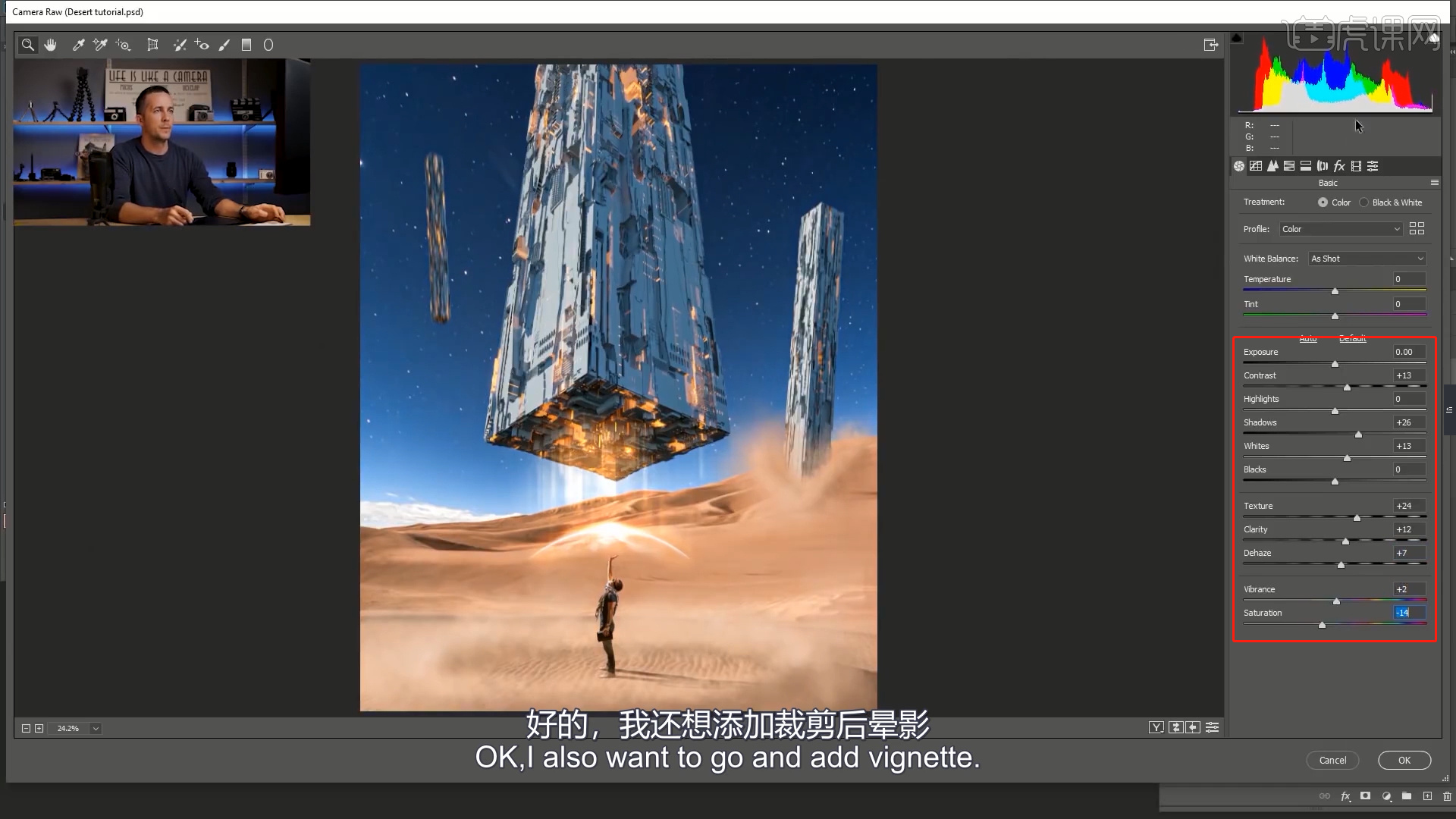
29、我们继续往下,在【Post Crop Vignetting】面板中,调整【Amount的数值为-31】、【Midpoint的数值为50】,【Feather的数值为57】,具体如图示。
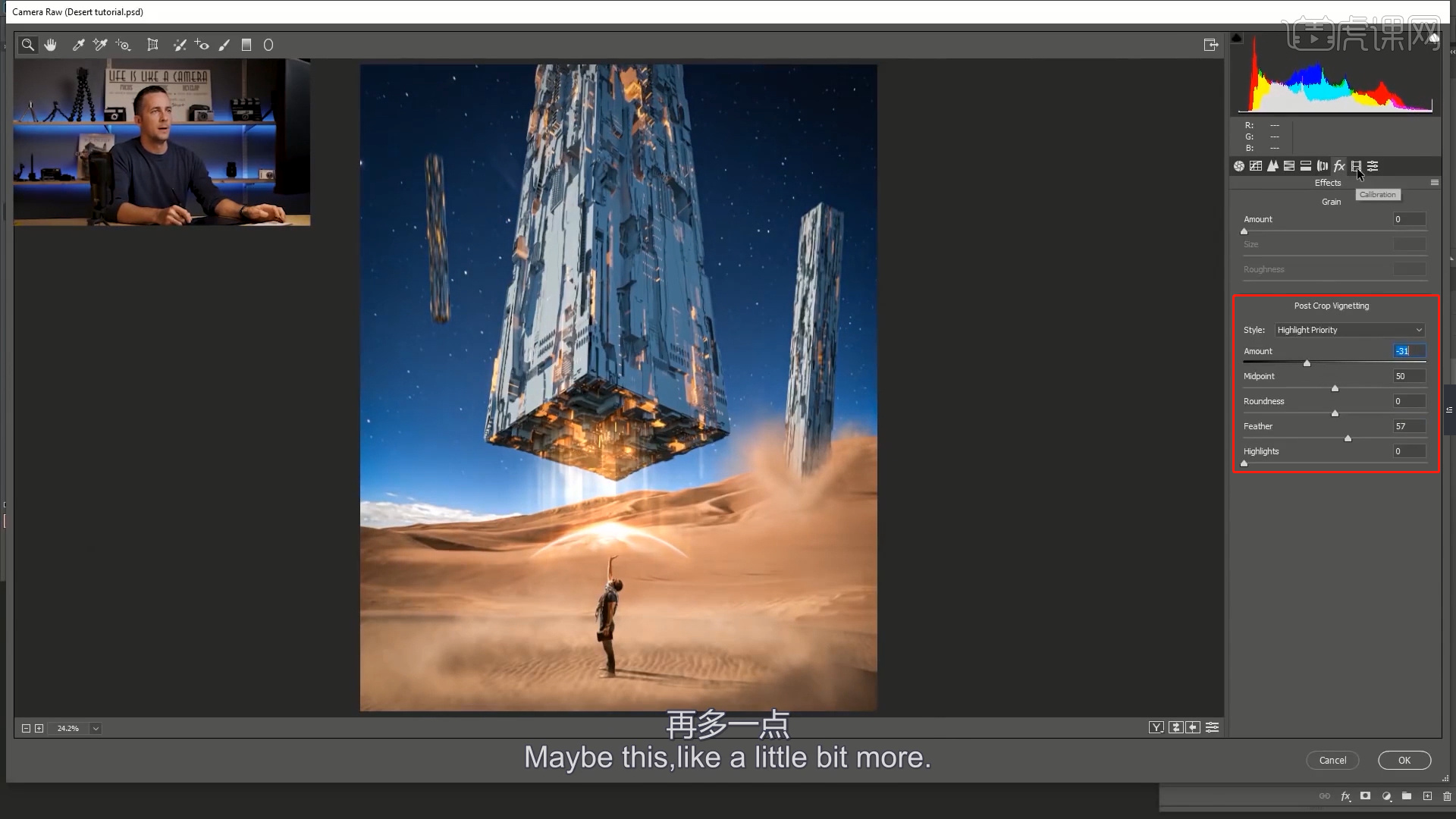
30、最终效果如图示。

通过上面的操作讲解,特殊效果的图片就合成了,ps的神奇功能把没有任何交集的图片合成了大片的感觉,我们在影院看到的大片效果有些也出自ps之手,不管是简单的照片精修,还是震撼的图片合成,ps带给我们的都是意料之外的惊奇。ps的学习教程对我们学习ps软件很有帮助。
本篇文章使用以下硬件型号:联想小新Air15;系统版本:win10;软件版本:ps(cc2020)。